Riepilogo AI
Se state cercando un modo semplice per far sì che il vostro modulo WordPress invii una notifica via SMS, siete nel posto giusto!
L'invio di notifiche tramite SMS è un efficace strumento di marketing conversazionale. È possibile inviare messaggi di benvenuto, codici coupon, offerte, sconti e altro ancora, sulla base dei dati del modulo dei clienti.
Anche se il processo potrebbe sembrare complesso e complicato da impostare, vi mostrerò come farlo in soli 3 semplici e veloci passaggi. Non crederete mai a quanto sia facile.
Come inviare una notifica SMS dai moduli di WordPress (in modo semplice)
Prima di iniziare, sono necessari alcuni strumenti per seguire questa esercitazione. I passaggi che vi illustrerò si baseranno sul fatto che abbiate i seguenti strumenti:
- WPForms: È necessario scaricare e installare il plugin WPForms sul proprio sito web. Si noti che per accedere all'addon Twilio, che facilita le notifiche via SMS, è necessario il piano Plus o superiore.
- Account Twilio: È necessario eseguire il processo di creazione di un account Twilio e ottenere un numero di telefono. Questo sarà necessario per collegare Twilio e WPForms.
- Addon Twilio: Assicuratevi di installare e attivare l'addon Twilio in WPForms.
Una volta che gli strumenti sono a posto, siete pronti a partire.
Ecco una rapida panoramica dei passaggi che affronteremo.
- Passo 1: Collegare WPForms a Twilio
- Passo 2: Creare il modulo WordPress con WPForms
- Fase 3: Visualizzazione dello stato di consegna e dei registri dei messaggi
Cominciamo.
Passo 1: Collegare WPForms a Twilio
La prima cosa da fare è collegare WPForms a Twilio. A tal fine, accedere alla dashboard di WordPress. Quindi, dalla barra laterale sinistra, fate clic su WPForms " Impostazioni e selezionate la scheda Integrazioni.
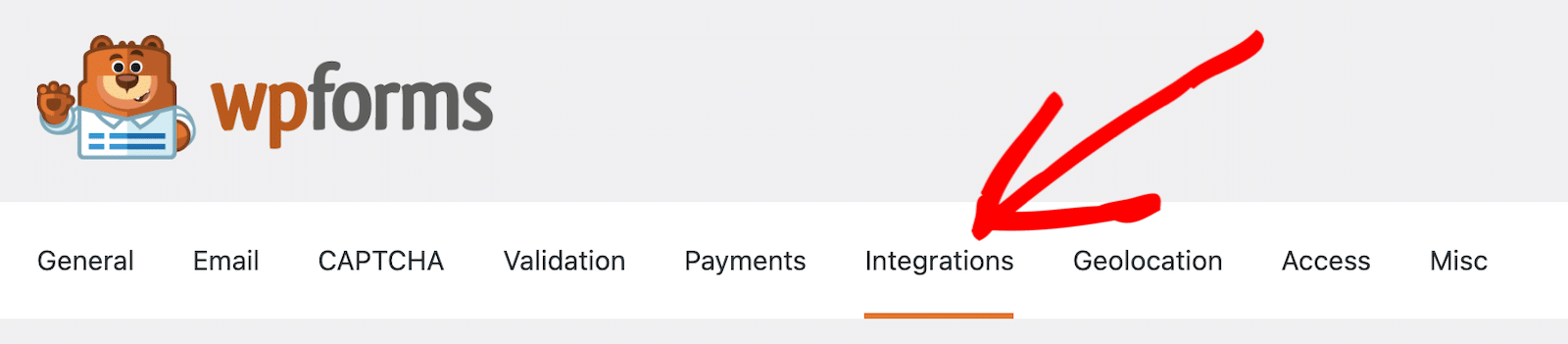
Individuare e fare clic su Twilio per espandere le opzioni. Quindi fare clic sul pulsante Aggiungi nuovo account.
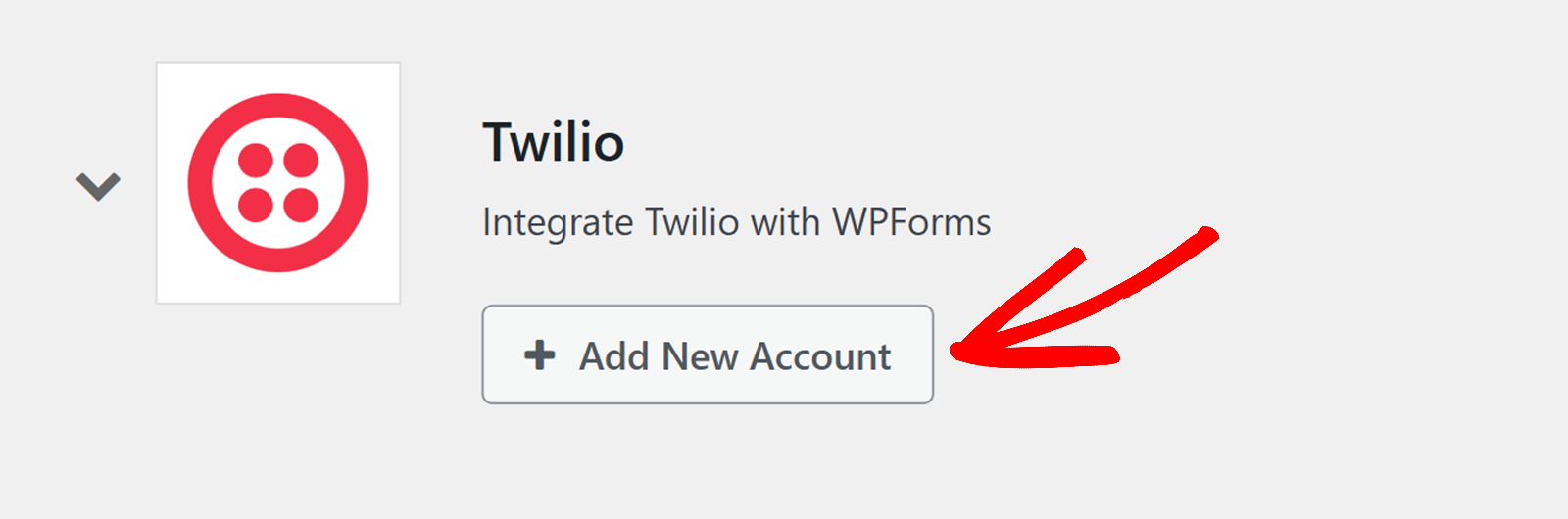
Vedrete che dovrete fornire alcune informazioni sul vostro account Twilio per connettervi con WPForms.
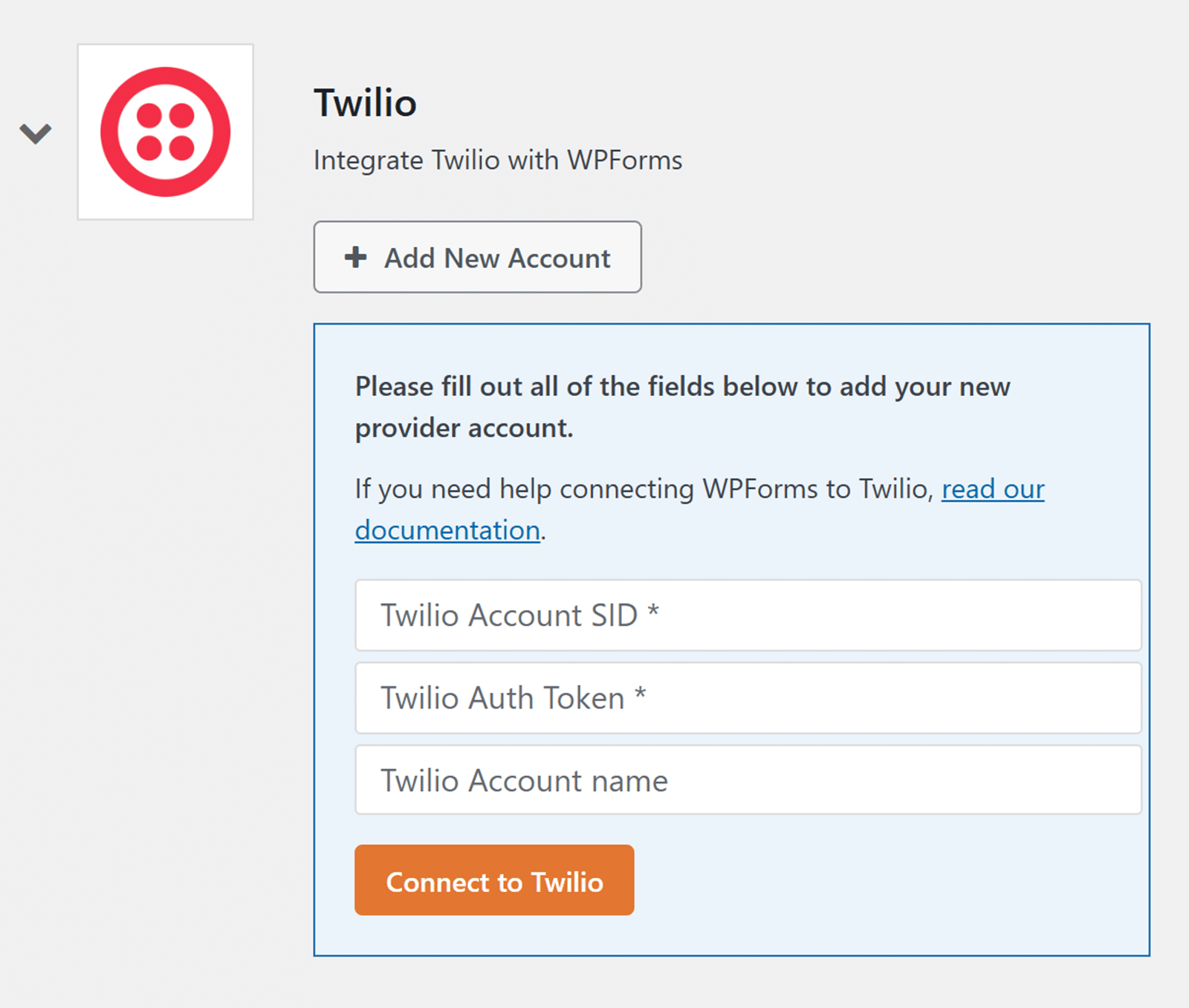
Se non l'avete ancora fatto, aprite Twilio in un'altra scheda. In questa fase, è utile avere l'account Twilio aperto in una scheda e WPForms in un'altra, in modo da poter copiare e incollare le informazioni necessarie per completare questo passaggio.
Nella dashboard di Twilio, individuare la sezione Informazioni sull'account. Qui troverete il SID dell'account e il Token di autorizzazione.
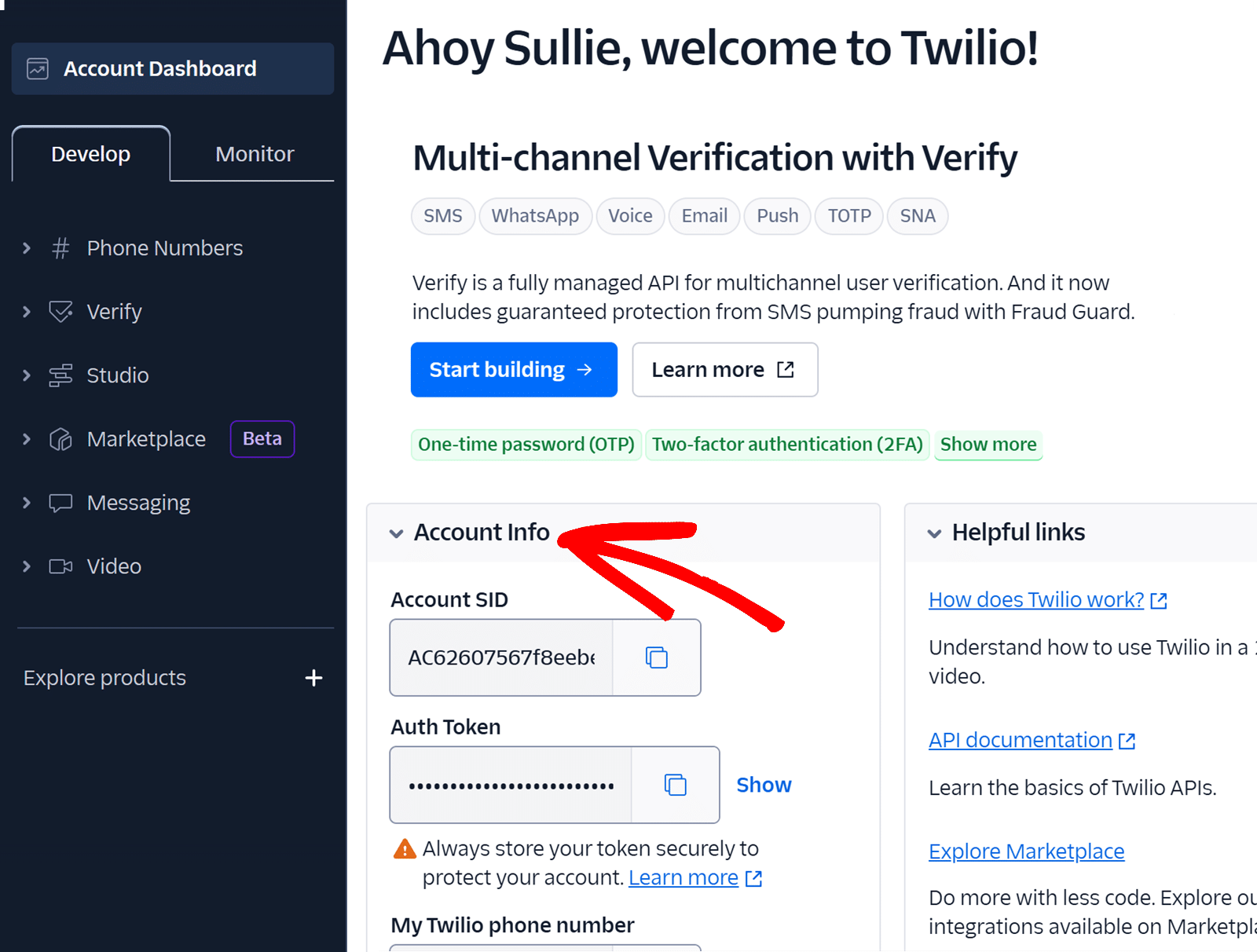
Copiare e incollare il SID dell'account e il Token di autorizzazione da Twilio nei rispettivi campi di WPForms.
Aggiungi NPS al tuo modulo Wordpress ora
L'ultimo campo chiede il nome dell'account Twilio. Questo campo è strettamente interno e serve solo per aiutarvi a distinguere i diversi account, se ne avete. Potete assegnargli il nome che preferite.
Al termine, fare clic su Connetti a Twilio.
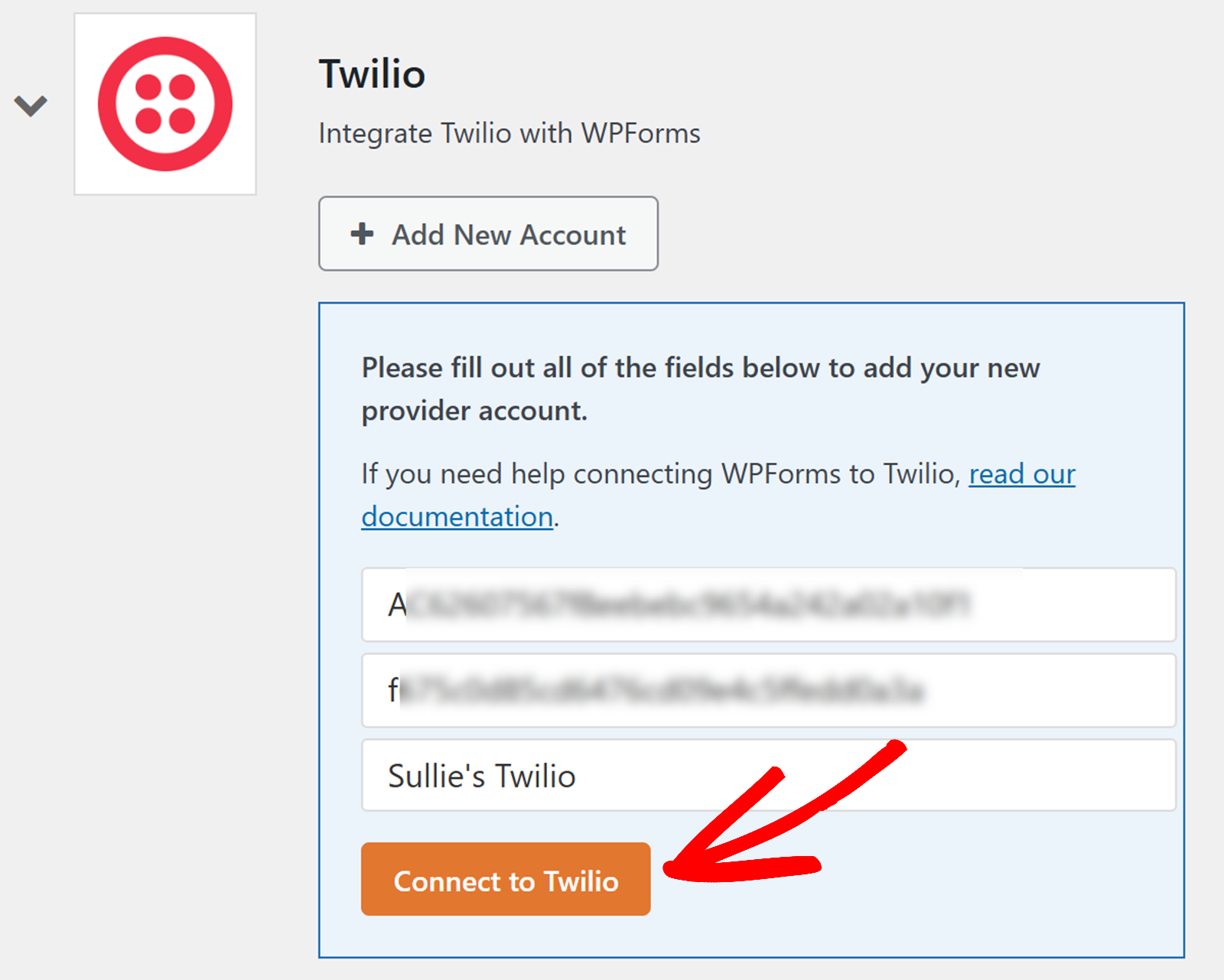
Ora si dovrebbe vedere che l'integrazione Twilio è connessa.
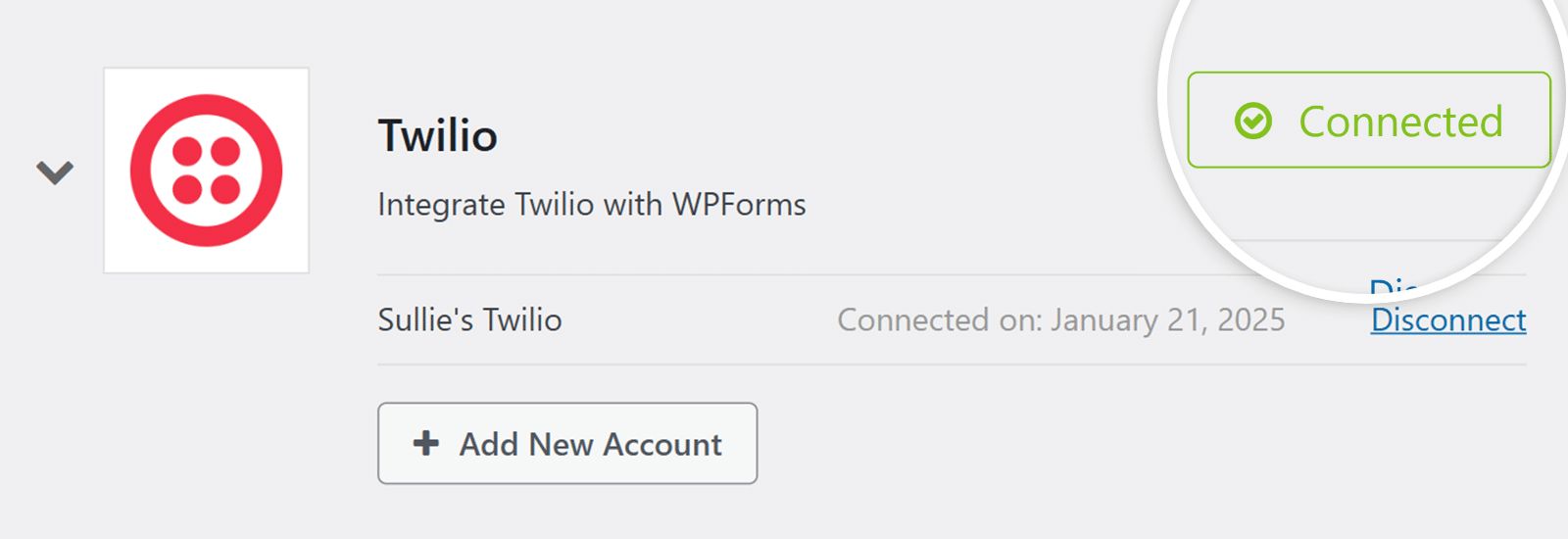
Cosa significa questo passo
Il primo passo per poter inviare notifiche via SMS attraverso il vostro modulo WordPress è stabilire una connessione tra il vostro account Twilio e WPForms. Pensate che le due piattaforme si stringano la mano. Sono pronte a lavorare insieme.
Poi, vi mostrerò come dare loro qualcosa con cui lavorare, in modo che il vostro modulo possa inviare notifiche via SMS.
Passo 2: Creare il modulo WordPress con WPForms
Ora è necessario il modulo che si intende utilizzare per attivare la notifica via SMS. In questo passaggio, si porterà la connessione Twilio da WPForms nel suo complesso al modulo specifico.
Aggiungi NPS al tuo modulo Wordpress ora
Non so voi, ma io trovo che la creazione di moduli sia molto rilassante. WPForms ha così tante funzioni e trovo molto rilassante trascinare e rilasciare i campi del modulo per creare qualcosa che abbia un impatto sugli utenti.
Quindi, in altre parole, questa è la parte più divertente. 🙂
Esistono due modi per costruire un modulo. Si può creare un modulo o utilizzare un modello. WPForms dispone di oltre 2.000 modelli di moduli, tutti completamente personalizzabili.
Quando il modulo è completo e caricato nel costruttore di moduli, fare clic su Marketing nel menu a sinistra.
Le opzioni variano a seconda dei componenti aggiuntivi installati. Trovate e fate clic su Twilio. Quindi fate clic sul pulsante Aggiungi nuova connessione.
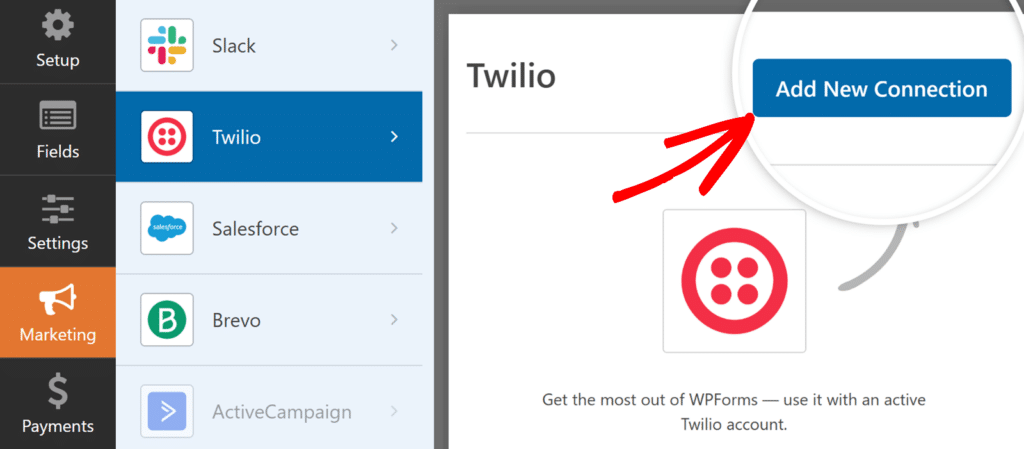
Assegnare un nome alla connessione e fare clic su OK. Anche questo è solo per uso interno e serve solo per aiutarvi a distinguere le connessioni multiple, se ne avete.
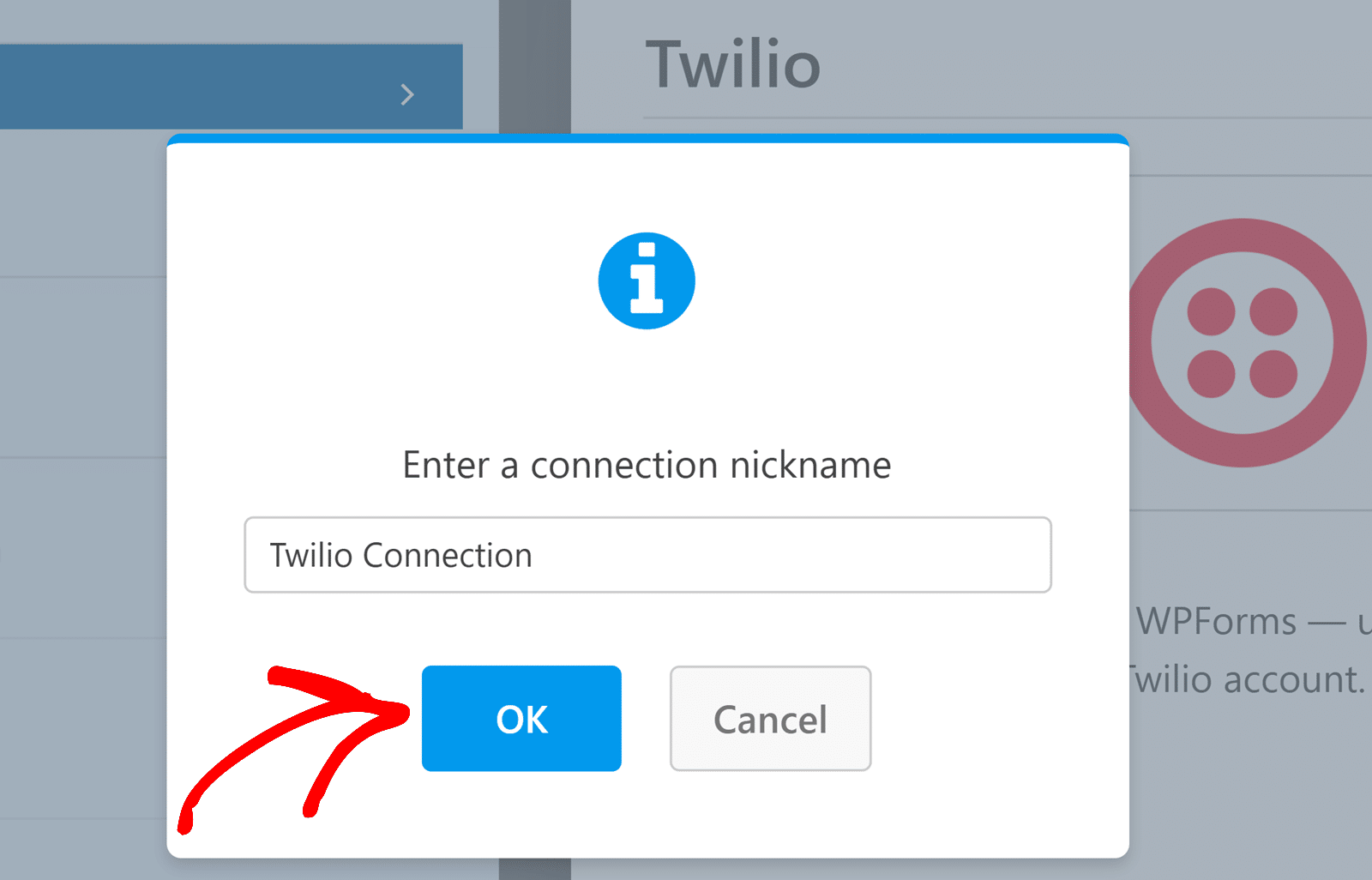
Ora si entra nello specifico. Man mano che si effettuano le selezioni, appariranno altre opzioni basate su tali selezioni.
Per prima cosa, selezionare il proprio account Twilio in Seleziona account. Questo si baserà sull'integrazione del plugin che è stata impostata nella fase 1. Se si è collegato un solo account, questa è l'unica opzione disponibile. Se avete collegato un solo account, questa è l'unica opzione che vedrete.
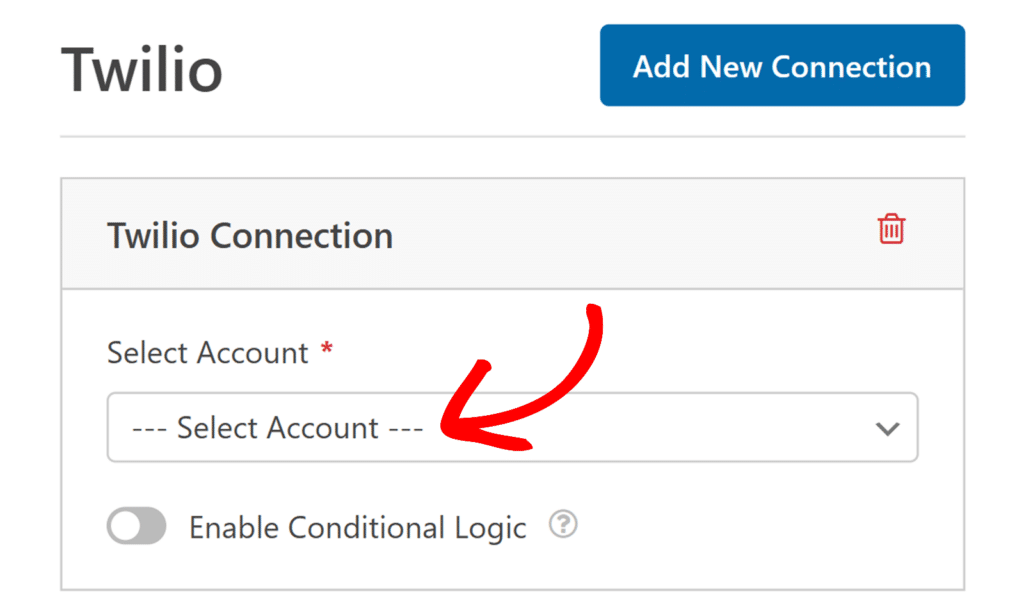
Dopo aver selezionato il vostro account, dovrete specificare se volete inviare come SMS o come WhatsApp. Selezionare SMS.
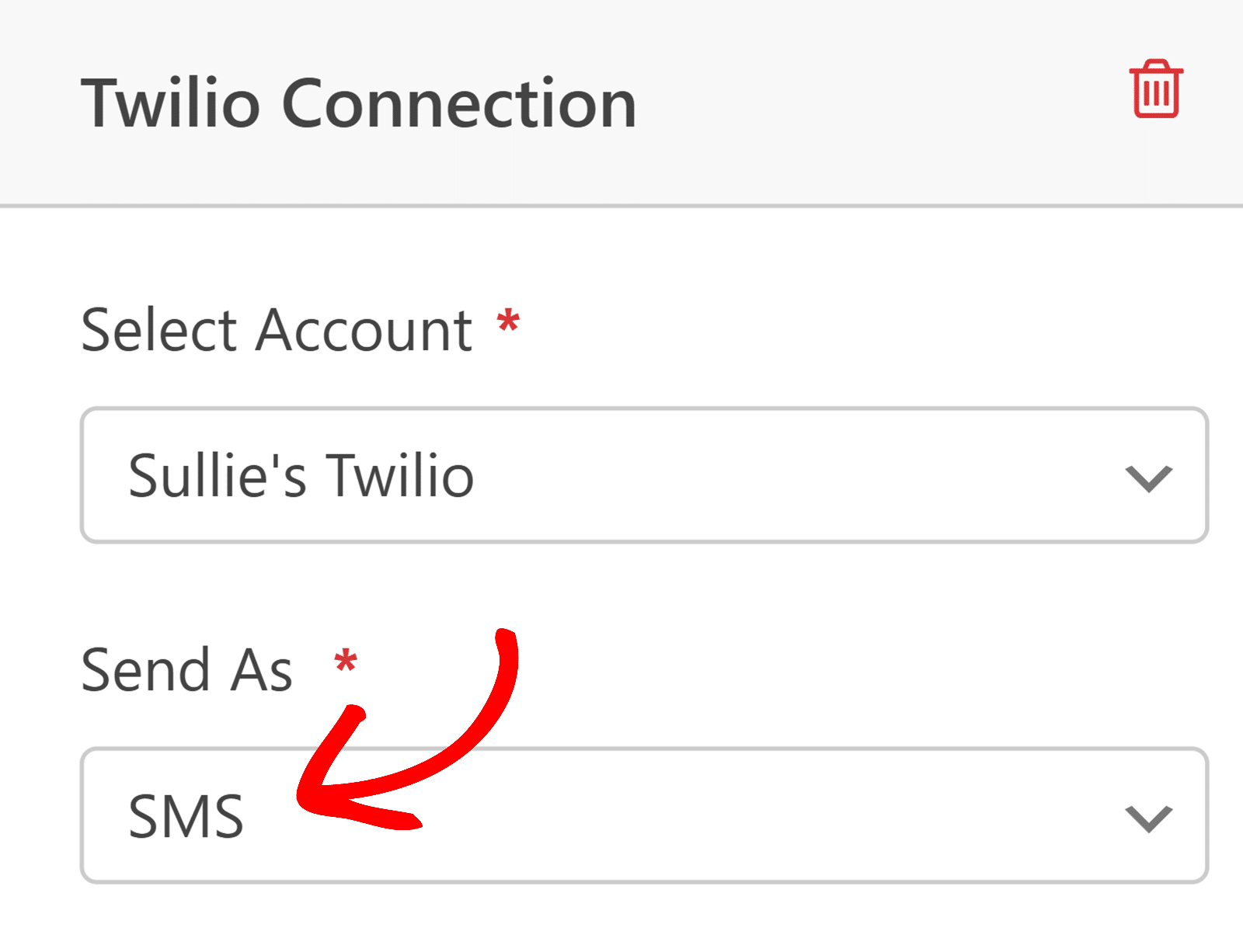
Dopo aver selezionato SMS, è necessario scegliere quale numero Twilio si desidera utilizzare per inviare le notifiche. Questo è il campo Invia da.
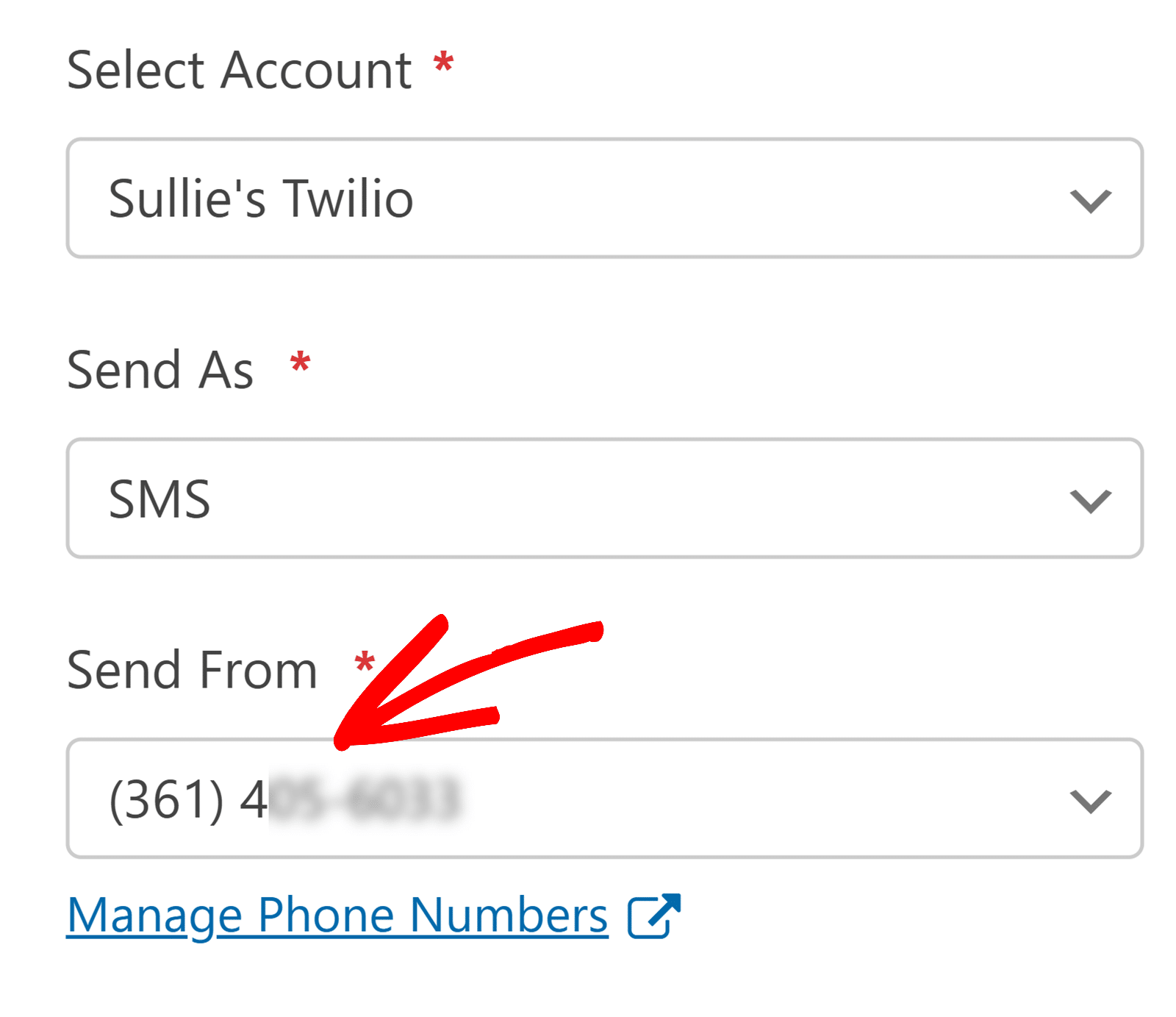
Quindi, selezionare il destinatario nel campo Invia a. Sono disponibili 2 opzioni.
Utilizzo dei campi telefonici
Se si seleziona l'opzione Campi telefonici, le notifiche saranno inviate alle persone che inviano i moduli, utilizzando il numero di telefono fornito.
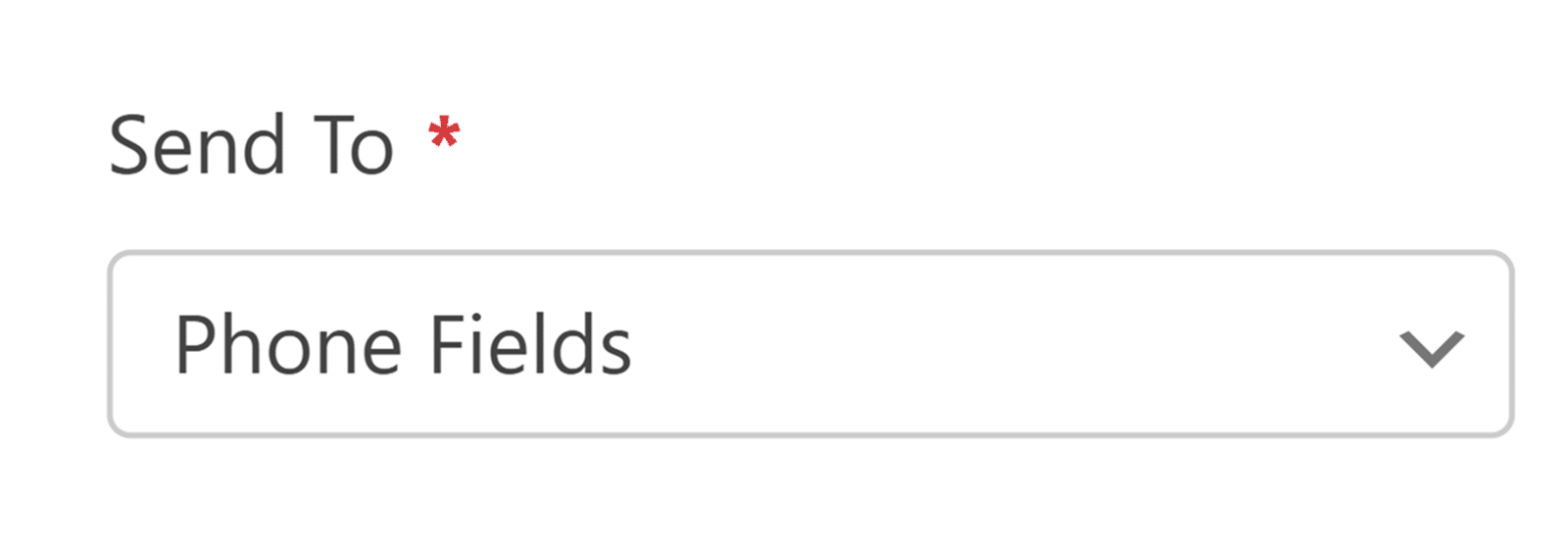
Dopo aver selezionato Campi telefonici, un altro menu a tendina consente di selezionare il campo del modulo che si desidera collegare. Molto probabilmente si tratta di quello in cui l'utente fornisce il proprio numero di telefono.
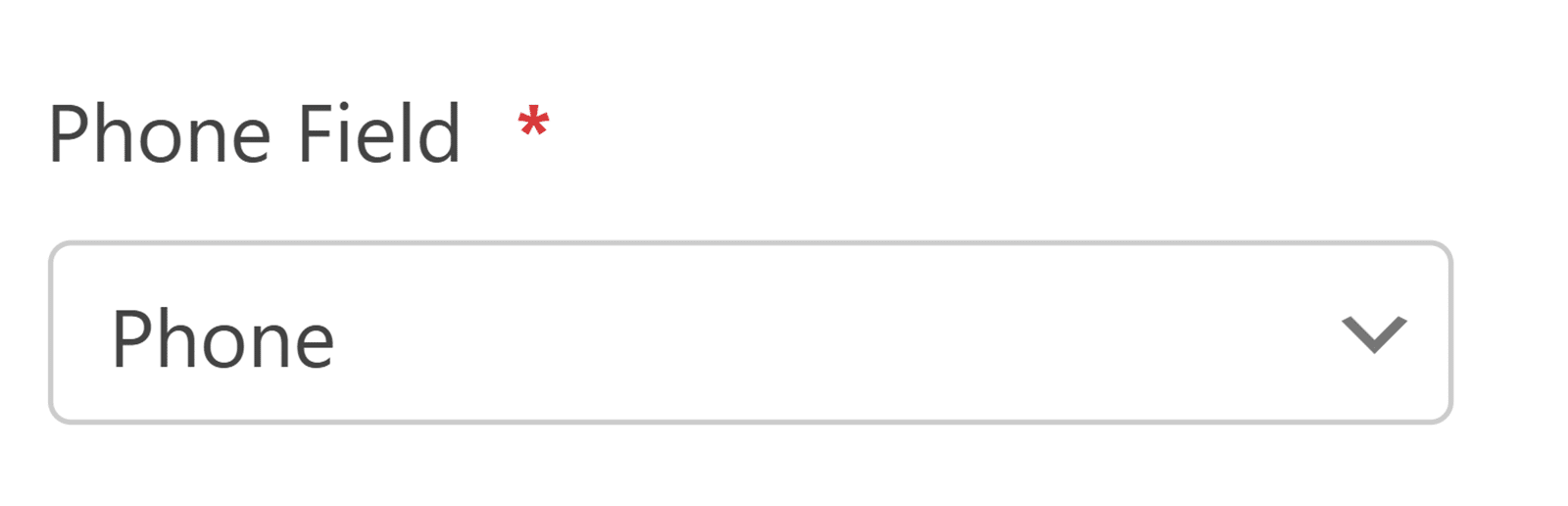
Ricordate che questa è la connessione tra Twilio e il vostro modulo specifico. Siete nelle impostazioni di quel modulo, quindi avrete a disposizione i campi di quel modulo con cui lavorare.
Utilizzo di un numero di telefono verificato
L'altra opzione consiste nell'inviare la notifica a un numero già verificato nel proprio account Twilio. Se si seleziona Numero di telefono verificato, viene visualizzato un elenco di tutti i numeri da scegliere.
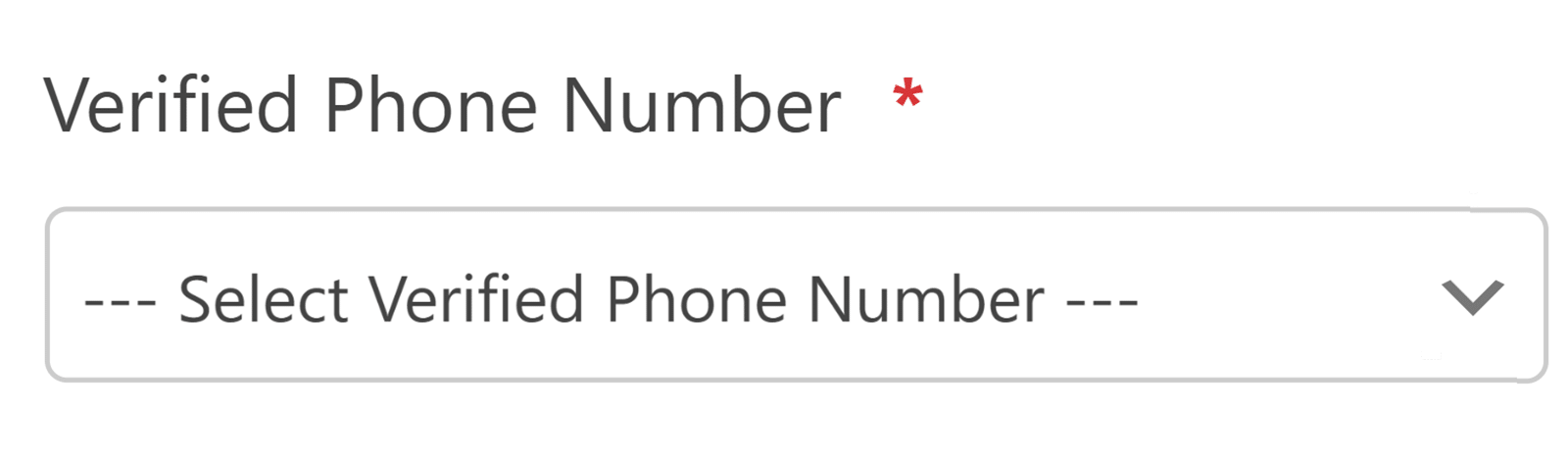
Il numero di telefono verificato è utile se si vuole che qualcuno del team riceva una notifica immediata dell'invio di un modulo, ad esempio.
Altrimenti, se si desidera inviare notifiche a più utenti che inviano il modulo, probabilmente è meglio utilizzare i campi telefonici.
Infine, scriverete il messaggio che volete inviare nel campo Messaggio. Per personalizzare ulteriormente il messaggio, si possono utilizzare gli Smart Tag. Esse attingeranno informazioni dai campi del modulo che avete incluso. Tenete conto dei limiti di caratteri e di come gli Smart Tag li influenzano.
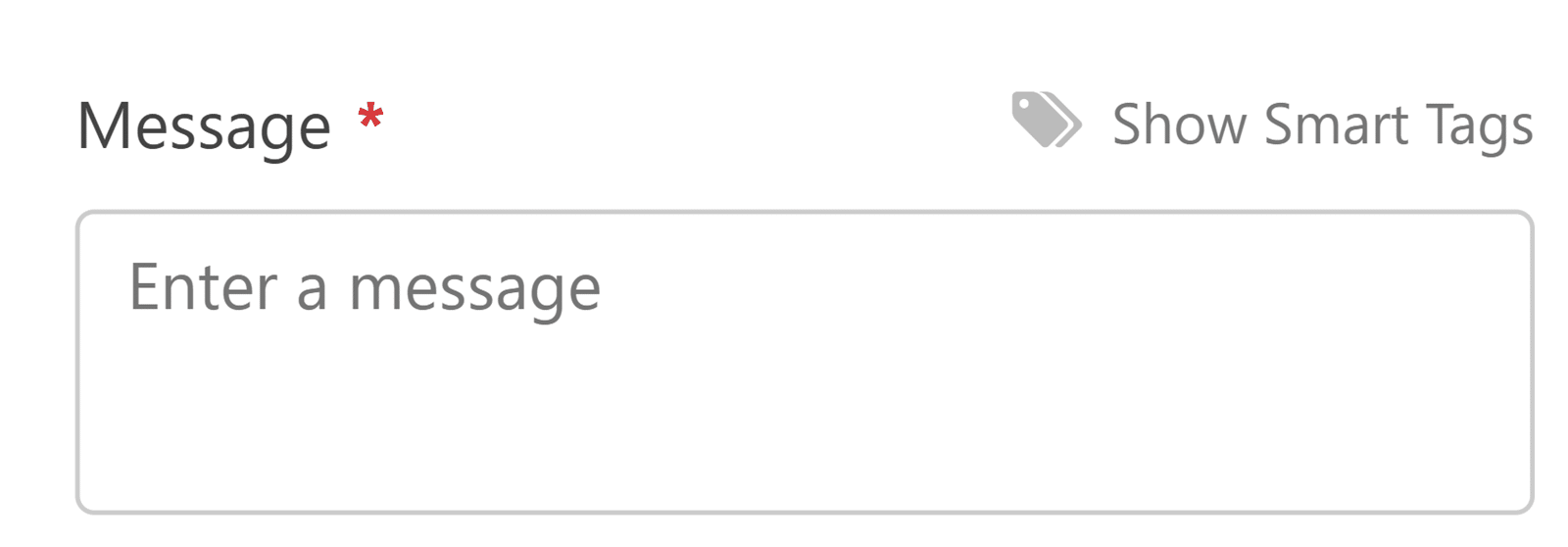
Ottimo lavoro! Ora non dimenticate di salvarlo!
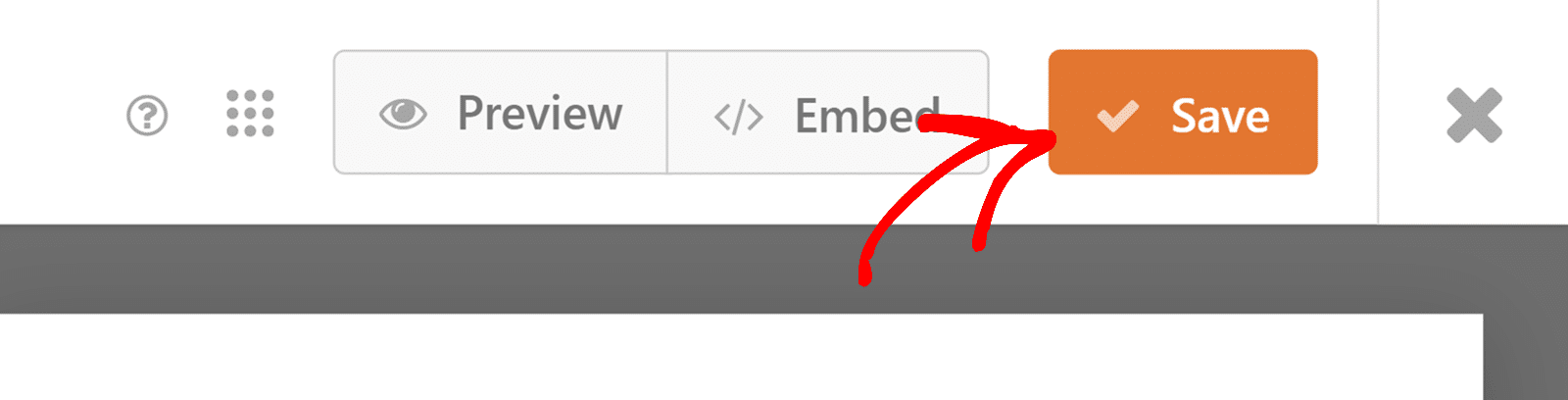
Quando sarete pronti a pubblicare il modulo sul vostro sito, lo inserirete nella pagina in cui volete che appaia e inizierà a raccogliere le iscrizioni!
Cosa significa questo passo
Nel primo passo, avete collegato il vostro account Twilio a WPForms. Vi ho detto di pensare che le due piattaforme si stringono la mano. In questa seconda fase, pensate che abbiano lavorato insieme su un progetto specifico (il vostro modulo).
In questa seconda fase, si è estesa la connessione da Twilio a WPForms per includere il proprio modulo specifico. Questo modulo è ora connesso a Twilio e in grado di inviare notifiche via SMS mentre raccoglie informazioni dagli invii.
Fase 3: Visualizzazione dello stato di consegna e dei registri dei messaggi
Una volta formato il modulo e impostate le impostazioni, non resta che monitorarlo. È possibile farlo attraverso WPForms o attraverso la dashboard di Twilio.
Monitoraggio attraverso WPForms
Dalla dashboard di WordPress, andare nella barra di navigazione laterale sinistra e fare clic su WPForms " Strumenti. In questa schermata, selezionare la scheda Registri.
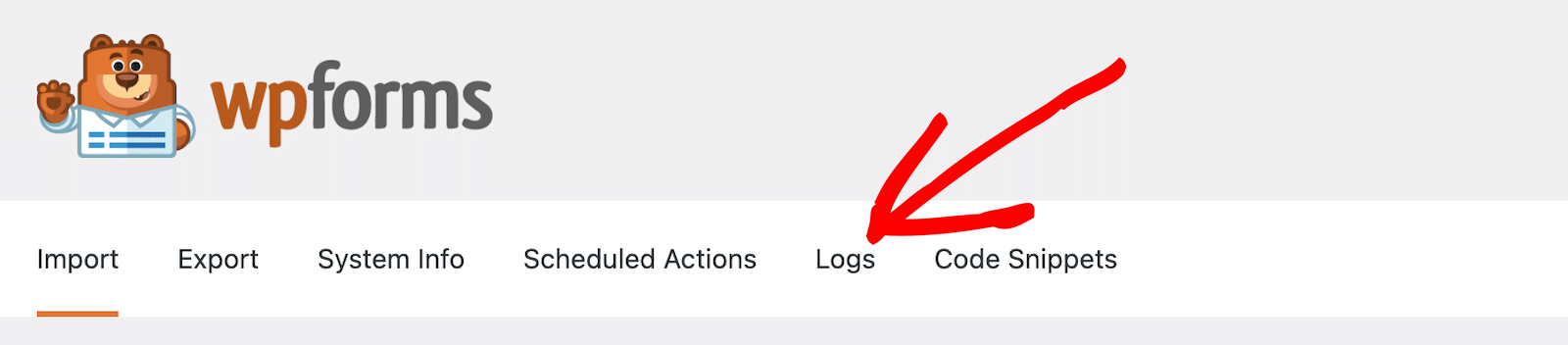
Monitoraggio tramite Twilio
Dalla dashboard di Twilio, selezionare la scheda Monitor nella barra laterale di navigazione sinistra. Andate quindi su Logs " Messaging per visualizzare i log della messaggistica programmabile. Questi includono lo stato di consegna, il timestamp, il contenuto, il destinatario e gli errori.
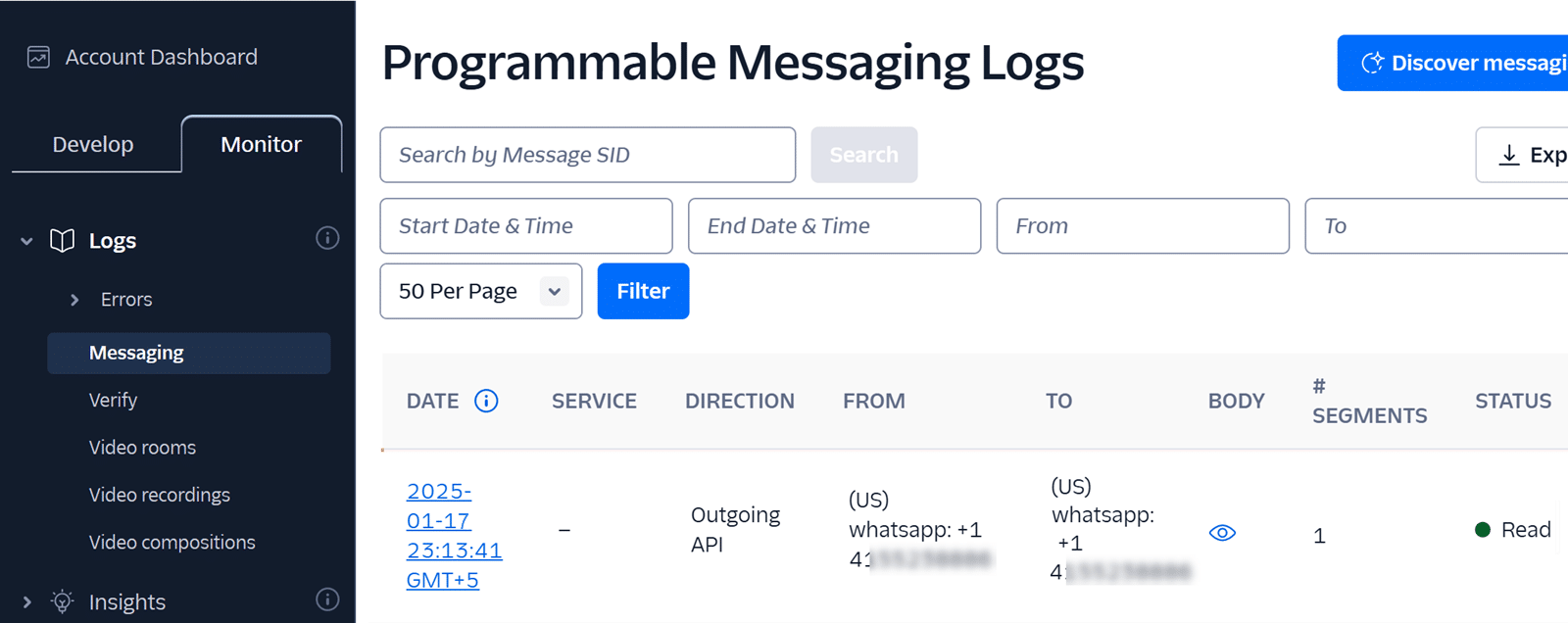
Non c'è altro da fare!
Poi, potenziare le competenze di marketing conversazionale
L'invio di messaggi dal vostro modulo WordPress come notifica SMS agli utenti è solo uno dei modi per impegnarsi nel marketing conversazionale. Potete fare molto di più per attirare e coinvolgere i clienti con la personalizzazione e la conversazione.
Per saperne di più, consultate la nostra guida agli esempi di marketing conversazionale e agli strumenti di coinvolgimento dei clienti!
Aggiungi NPS al tuo modulo Wordpress ora
Siete pronti a creare il vostro modulo? Iniziate oggi stesso con il più semplice plugin per la creazione di moduli per WordPress. WPForms Pro include molti modelli gratuiti e offre una garanzia di rimborso di 14 giorni.
Se questo articolo vi ha aiutato, seguiteci su Facebook e Twitter per altre guide e tutorial gratuiti su WordPress.

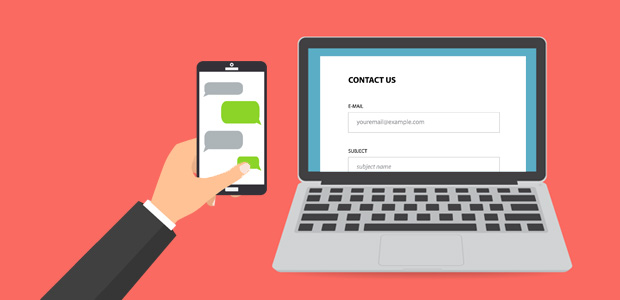



È ridicolo. Perché ho bisogno di 3 applicazioni solo per inviare un messaggio di testo?
Ciao Justin,
Mi scuso per la frustrazione, ma poiché al momento non disponiamo di una funzione integrata per l'invio di messaggi di testo, questa è una soluzione che abbiamo a disposizione per il momento.
Grazie!
Come posso fare in modo che i clienti che compilano il mio modulo ricevano anche un SMS di conferma dell'invio del modulo?
Ciao Kalu,
Al momento non abbiamo un modo per farlo, ma ho inserito una nota nella nostra lista di richieste di funzionalità in modo da tenerla nel nostro radar! Grazie per il suggerimento 🙂
Esiste un modo per collegare il "to number" al valore del telefono inserito nel modulo? In questo modo potrei inviare SMS agli utenti che hanno inviato un modulo.
Ciao Laurent,
Al momento non abbiamo un modo per farlo, ma ho inserito una nota nella nostra lista di richieste di funzionalità in modo da tenerla nel nostro radar! Grazie per il suggerimento 🙂
Salve,
Mi chiedevo se questo sia diventato possibile ora.
Ciao Sebastian, mi scuso per il fatto che questa funzione non è ancora pronta. Al momento non è possibile fornire una stima dei tempi di rilascio della funzionalità, ma condividerò questo feedback con il nostro team. Mi scuso per questo.
Ho preso nota del suo interesse per questa funzione e ho aggiunto il suo indirizzo e-mail alla nostra lista per ricevere aggiornamenti su questa funzione.
Grazie!
prima devo acquistare la licenza di wpforms, poi installare zapier e poi twilio,
e posso aggiungere il mio numero di cellulare al quale riceverò un messaggio quando qualcuno invierà wpform. giusto?
Ehi Umar - Sì, hai assolutamente ragione! Hai bisogno della nostra licenza Pro per l'addon Zapier. Nelle impostazioni di Twilio, puoi impostare uno qualsiasi dei tuoi numeri su cui vuoi ricevere i messaggi da Twilio quando qualcuno compila il modulo.
Per ulteriore assistenza, contattate il team di supporto. Se avete una licenza WPForms, avete accesso al nostro supporto via e-mail, quindi inviate un ticket di supporto.
Altrimenti, forniamo un supporto gratuito limitato nel forum di supporto di WPForms Lite WordPress.org.
Grazie 🙂
Quando qualcuno riempie un modulo di contatto con un messaggio o si iscrive, dove va a finire il messaggio o la notifica di iscrizione?
Ho appena creato un modulo di contatto per il mio blog e ho provato a inviare un messaggio attraverso quel modulo solo per testarlo. Ma non ho ricevuto alcuna e-mail per quel messaggio.
Ehi Jui - Potresti consultare questo tutorial su come impostare la notifica dei moduli? Una volta fatto questo, le notifiche verranno inviate all'indirizzo e-mail che hai impostato nel campo Invia a.
Se avete una licenza WPForms, avete accesso al nostro supporto via e-mail, quindi inviate un ticket di supporto. Altrimenti, forniamo un supporto gratuito limitato nel forum di supporto di WPForms Lite WordPress.org.
Grazie 🙂
c'è qualche sistema per i messaggi whatsapp?
Ehi Pradipkumar - Temo che non abbiamo un'integrazione con WhatsApp, anche se sono d'accordo che sarebbe molto utile. Ho aggiunto un voto all'elenco delle richieste di funzionalità e lo terremo in considerazione mentre continuiamo a pianificare la nostra roadmap futura.
Mi scuso per l'inconveniente.
il messaggio di testo va anche all'utente?
Ciao! Se l'SMS arriva o meno all'utente dipende da come è stato configurato il plugin SMS. Poiché non è una funzionalità predefinita di WPForms, si prega di fare riferimento al team che supporta il plugin SMS per sapere se e come è possibile farlo.
Spero che questo aiuti a chiarire 🙂 Se avete altre domande in merito, contattateci se avete un abbonamento attivo. In caso contrario, non esitate a farci delle domande nei nostri forum di supporto.
La codifica rigida dei numeri da e a non funziona. In uno scenario in cui membri casuali cercano di connettersi tramite una directory, i numeri da e a sono entrambi variabili. Sono sorpreso che nessuno ci abbia pensato.
Salve,
Per essere sicuri di rispondere alla sua domanda nel modo più esauriente possibile, potrebbe contattare il nostro team fornendo ulteriori dettagli su ciò che sta cercando di fare?
Grazie! 🙂